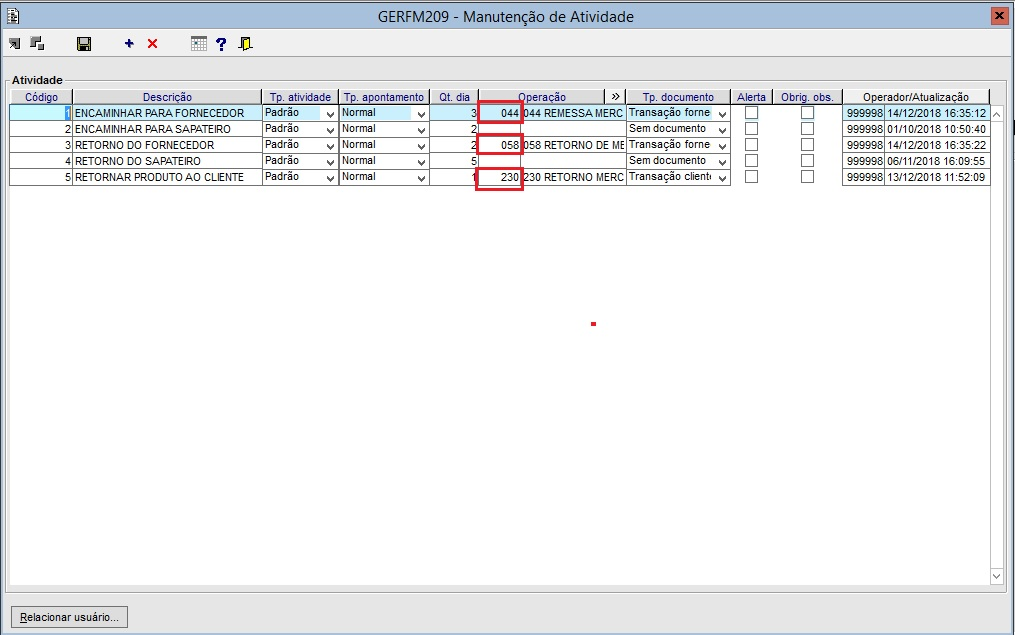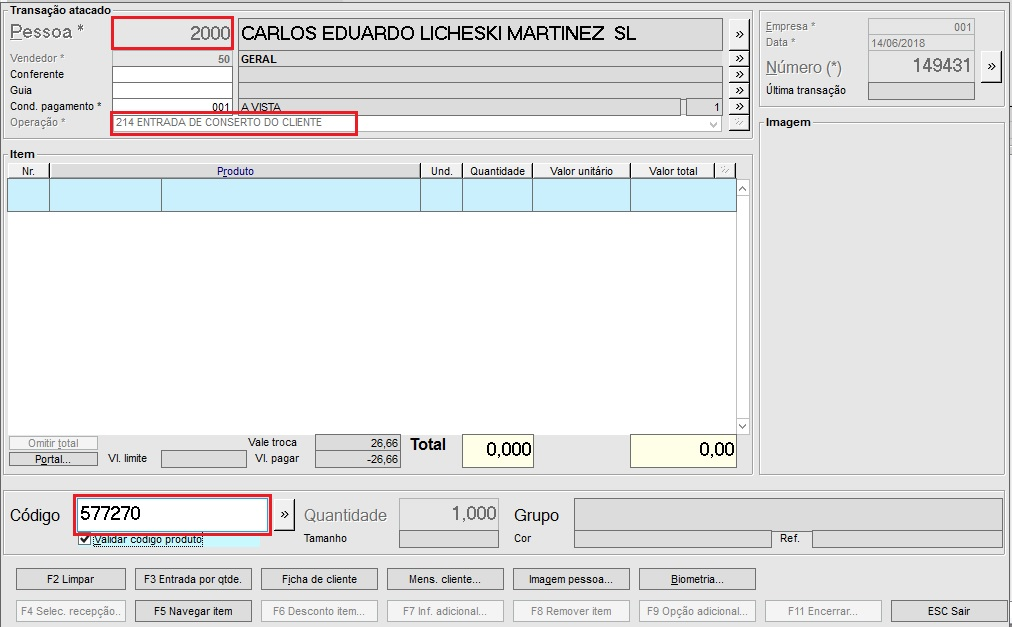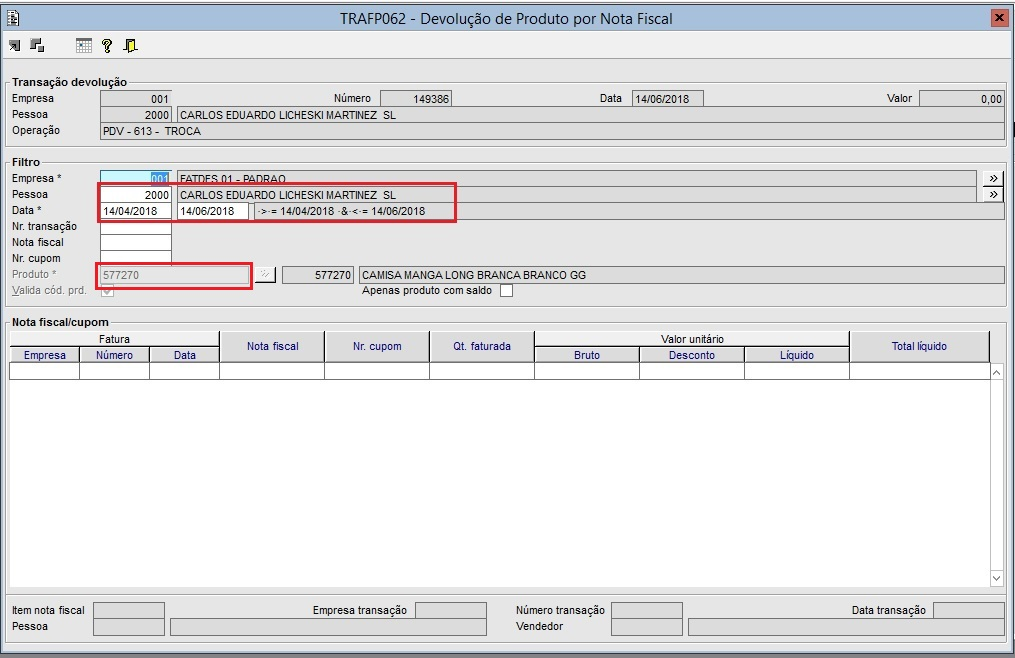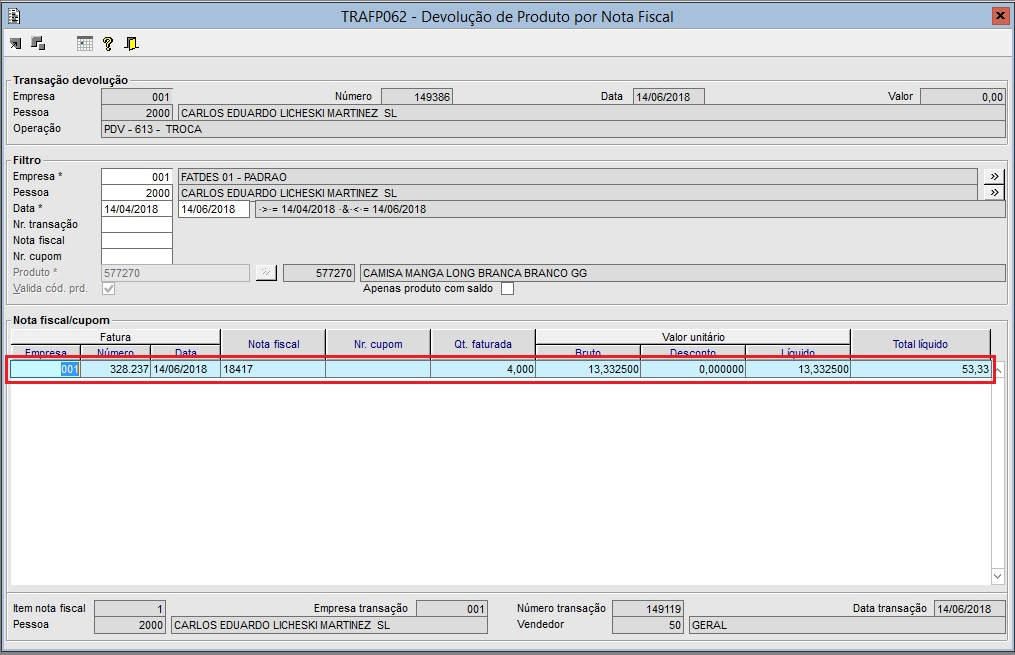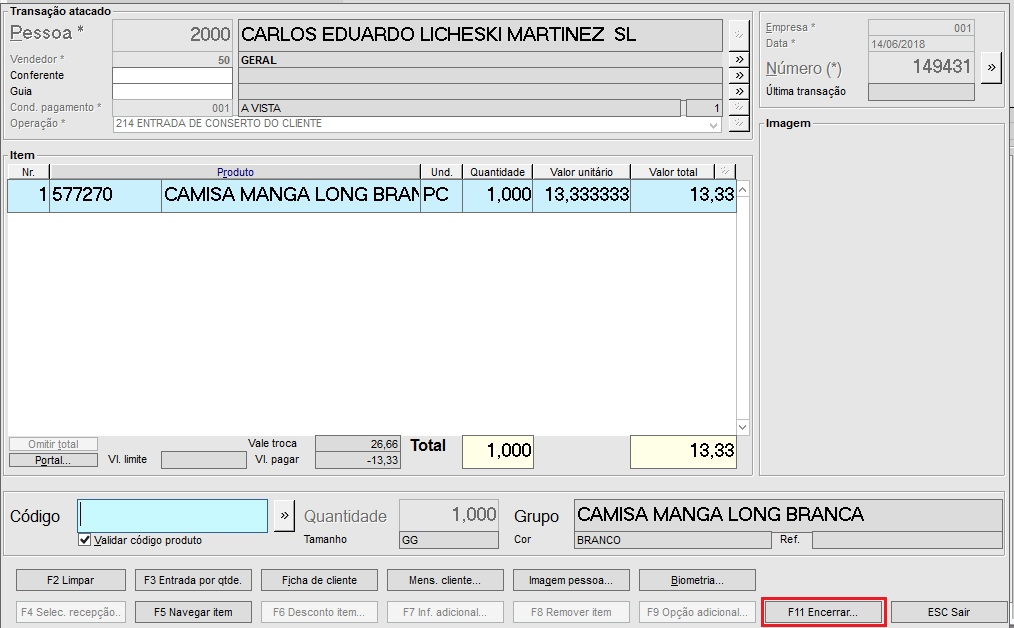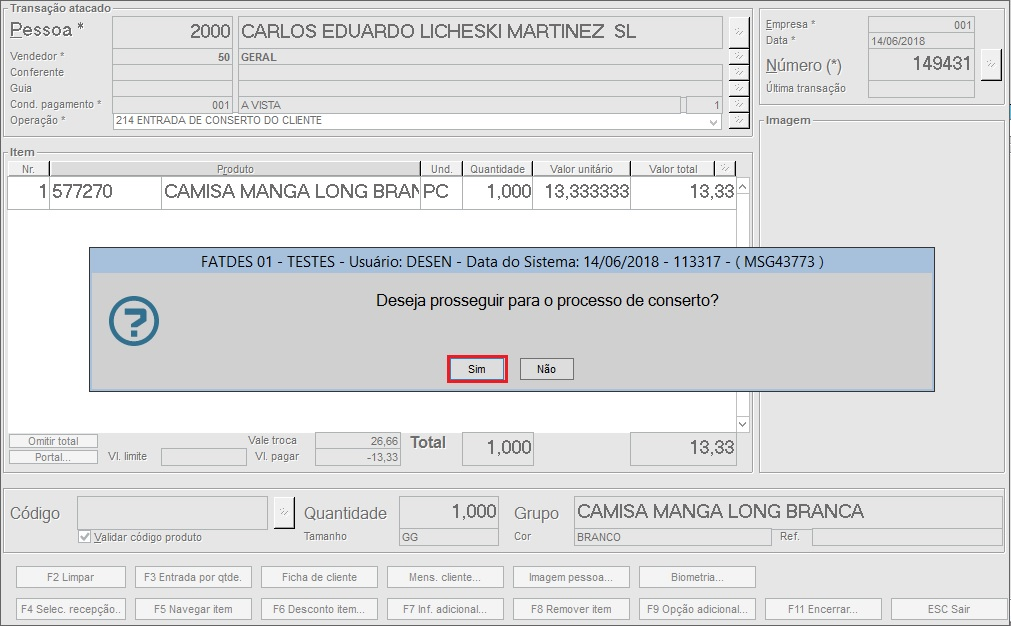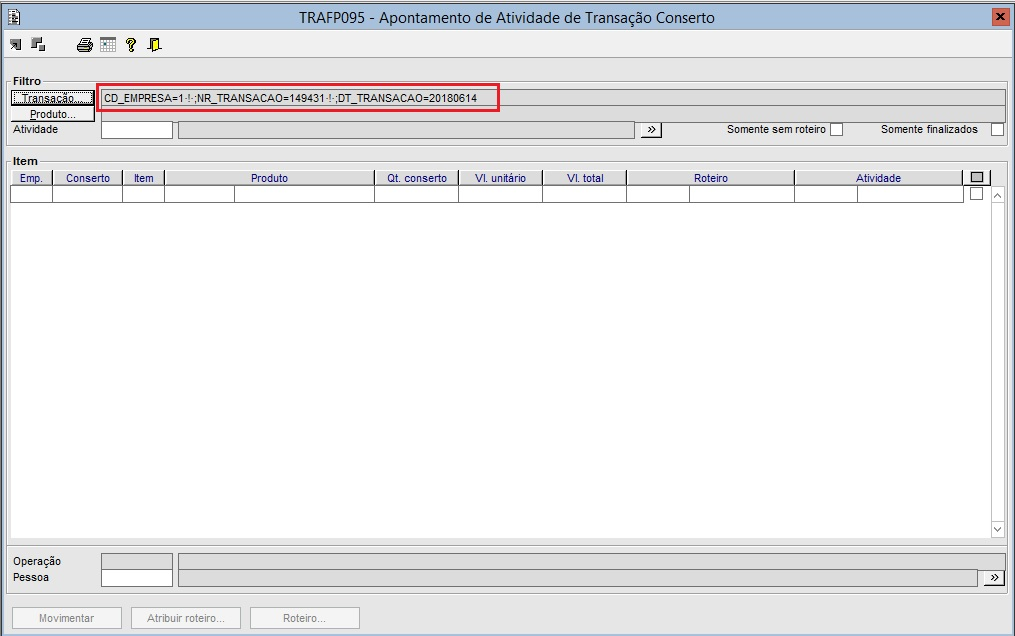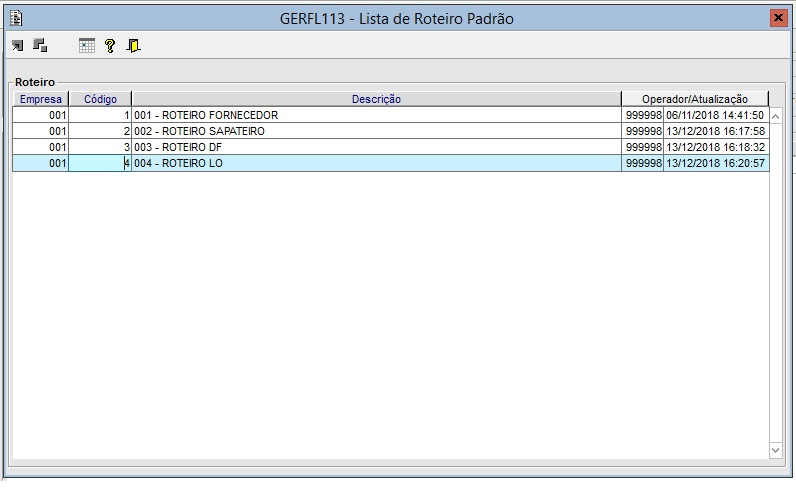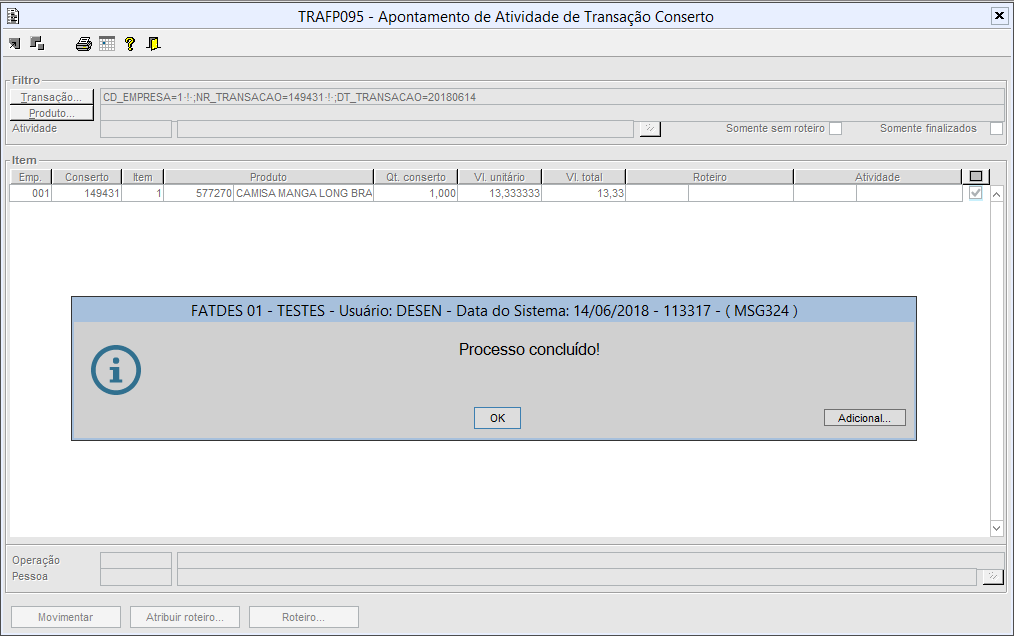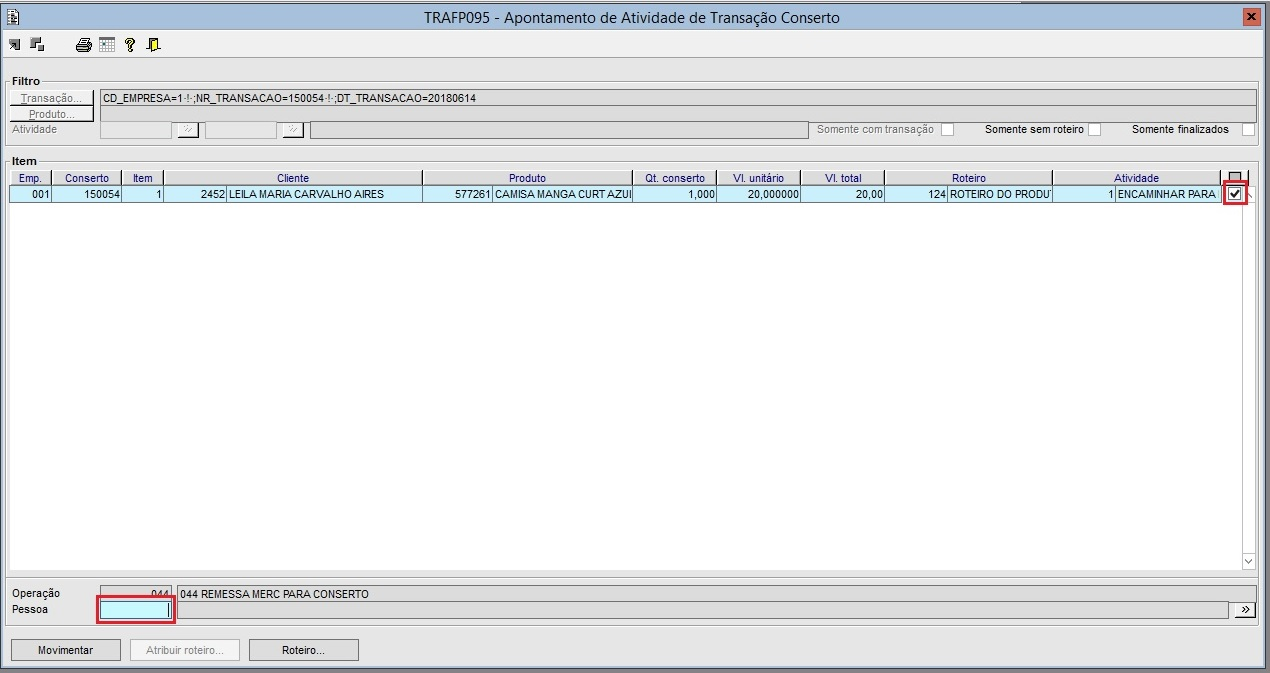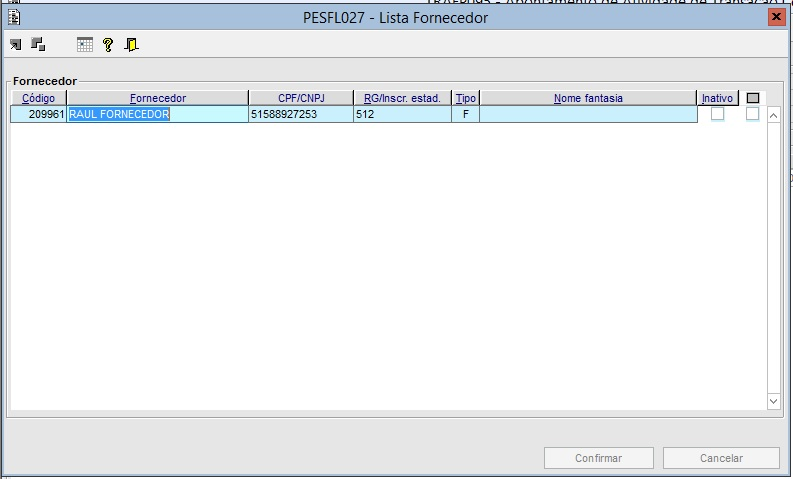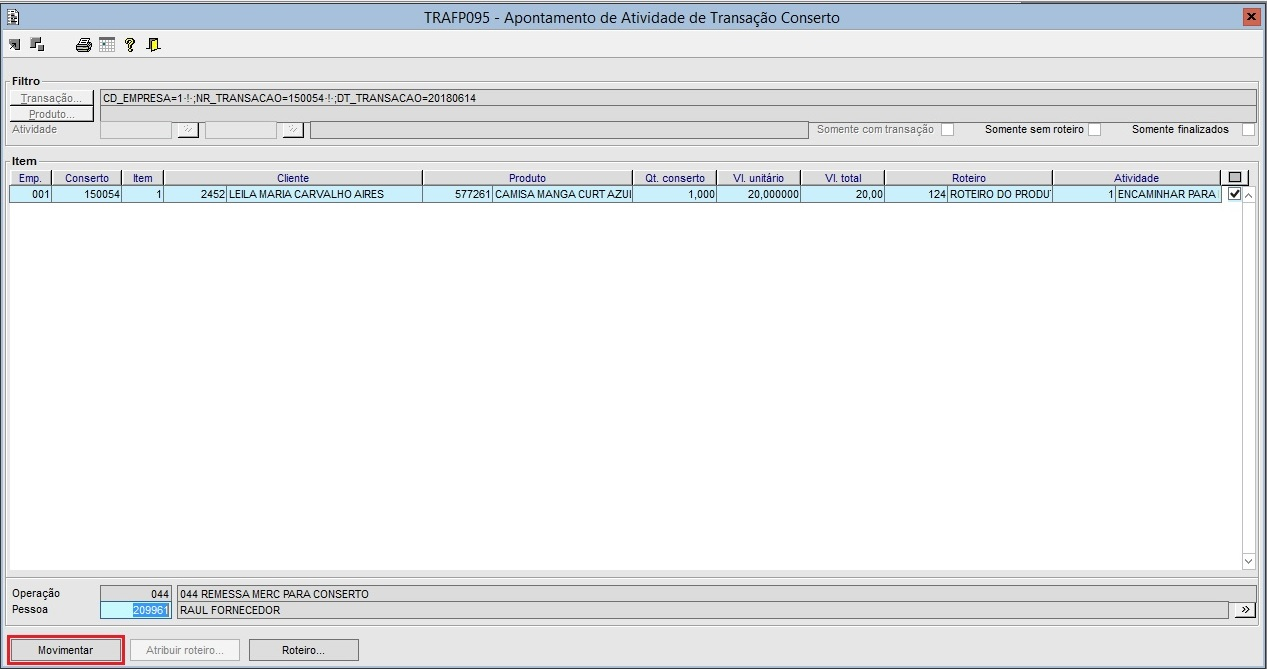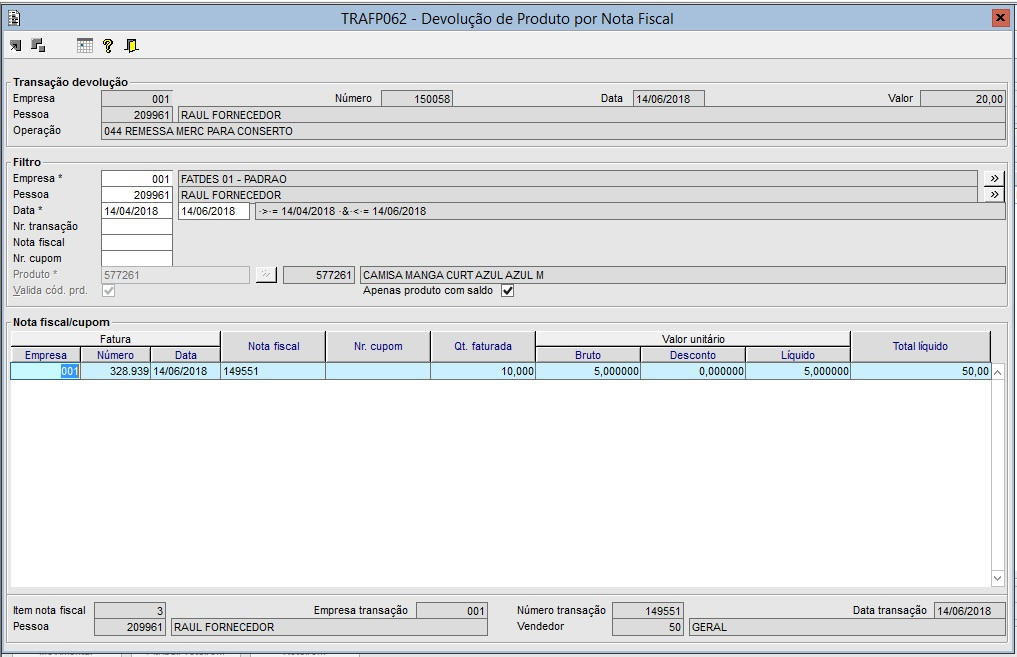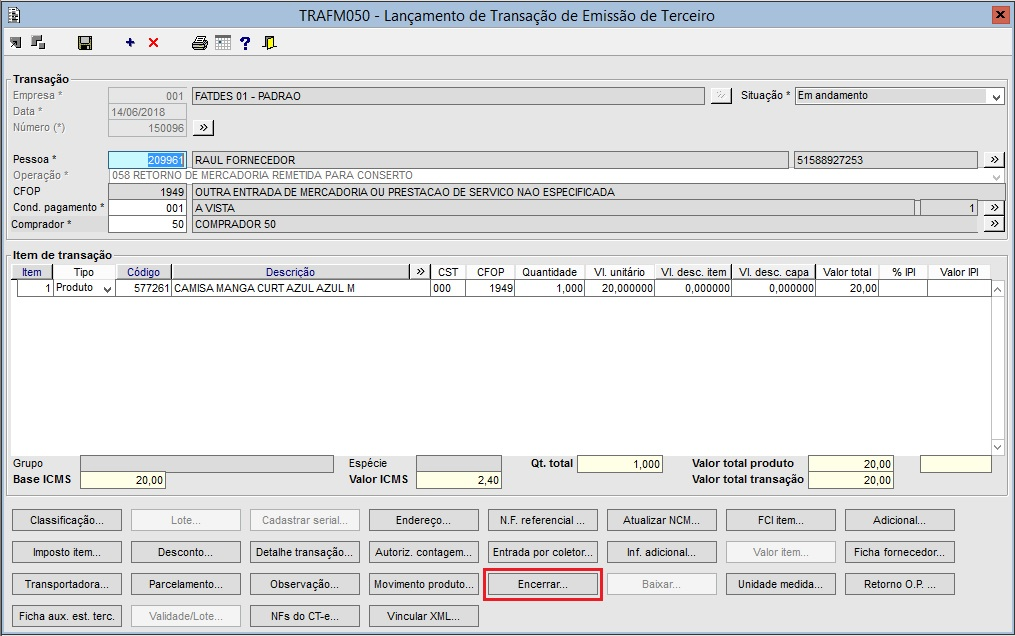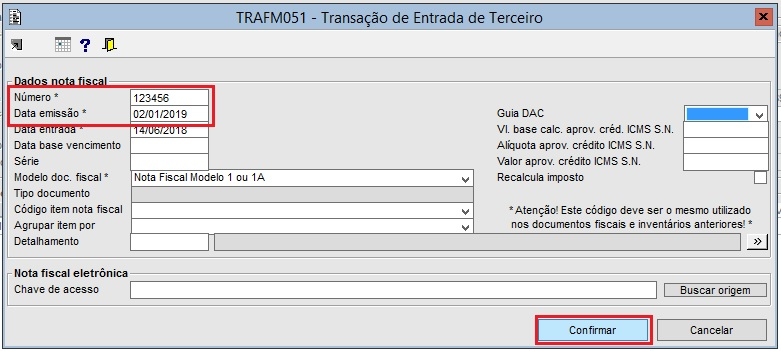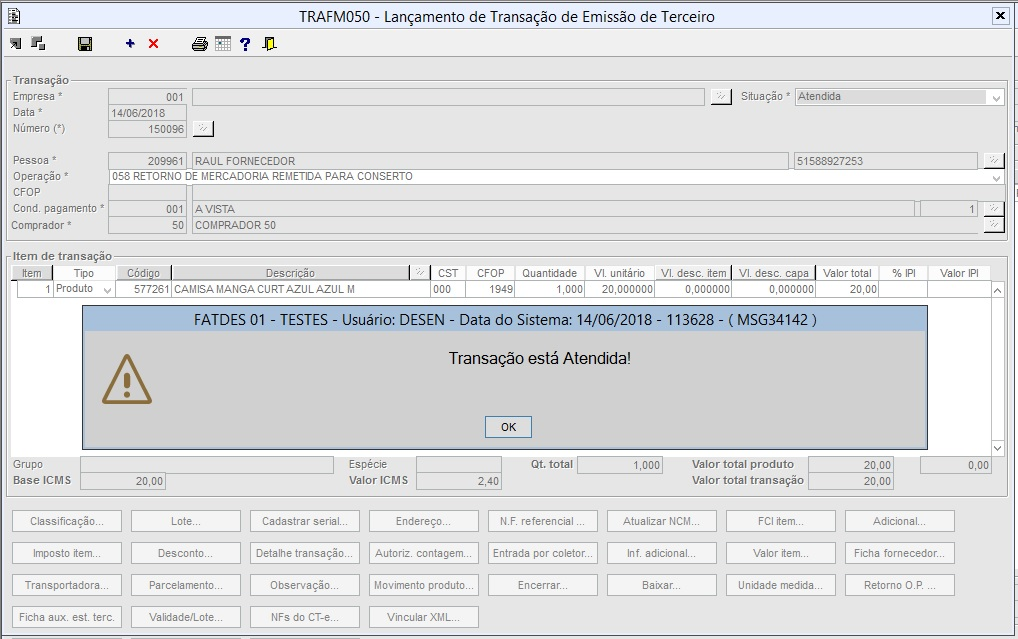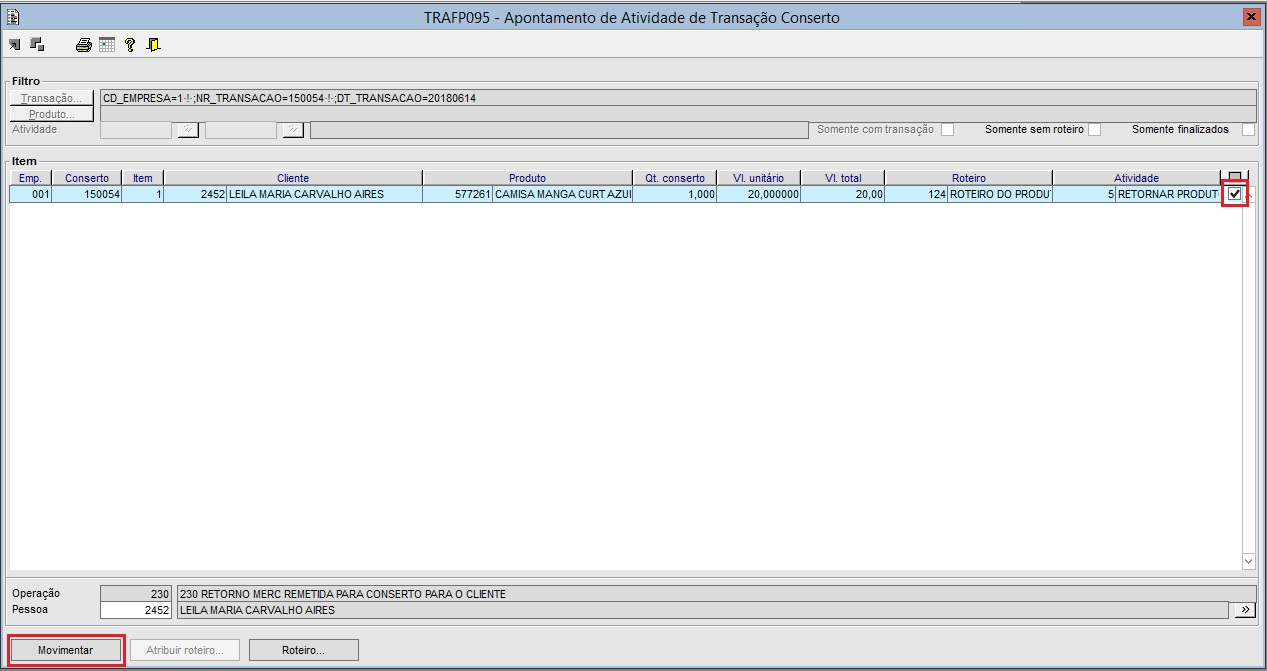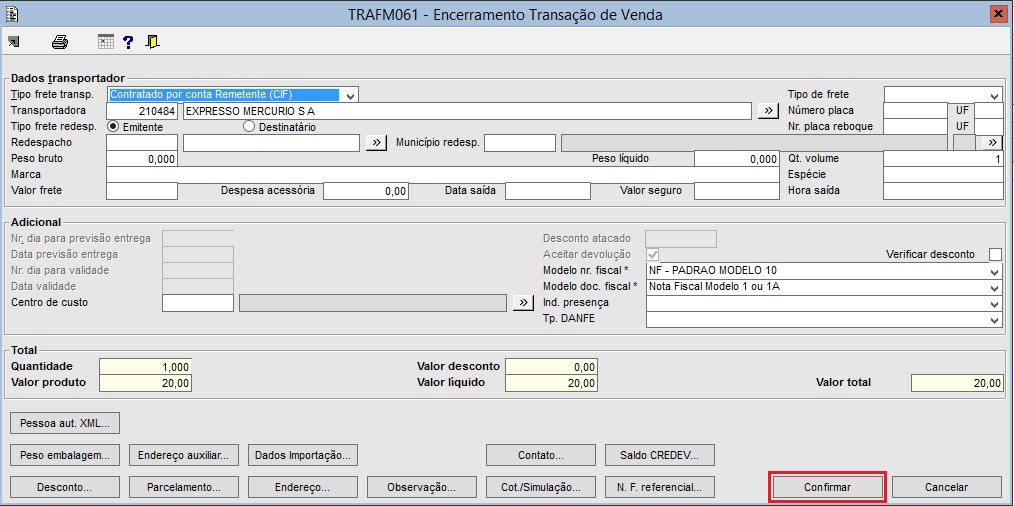01. DADOS GERAIS
| Linha de Produto: | Virtual Age |
|---|---|
| Segmento: | Moda |
| Módulo: | Transação |
| Função: | Devolução para conserto |
| Ticket: | |
| Requisito/Story/Issue (informe o requisito relacionado) : | DVACOM2-1528 |
02. SITUAÇÃO/REQUISITO
Complementar a rotina de devolução para conserto.
03. SOLUÇÃO
Desenvolver controle de 'saldo em suspensão' para os produtos em trânsito para conserto
01. Criar as operações a serem utilizadas:
a. Devolução do Cliente para a Loja.
b. Envio da Loja para o Fornecedor para conserto.
c. Envio do Fornecedor para a Loja após conserto.
d. Retorno da Loja para o Cliente após conserto.
02. Criar as atividades que irão compor os roteiros do processo de Conserto no GERFM209
Código - Numerar sequencialmente
Descrição
Tipo de Atividade - Padrão
Tipo de Apontamento - Normal
Quantidade de dias - Prazo máximo para execução da atividade
Tipo de Documento
- Sem documento
- Transação Fornecedor (obrigatório informar Operação)
- Transação Cliente (obrigatório informar Operação)
Operação - quando obrigatório
03. Relacionar os usuários que podem executar uma atividade.
Colocar o foco na atividade e clicar no botão 'Relacionar usuário...' que chamará o programa GERFM211. Relacionar todos os usuários que podem executar a atividade.
04. Compor um roteiro padrão utilizando o GERFM210.
Numerar e denominar o roteiro.
Numerar as fases e relacionar suas atividades.
05. Configurar o parâmetro 'DS_LST_OPER_TRA_CONSERTO'
Este parâmetro determinará quais as operações utilizadas para receber as devoluções de clientes que serão enviadas para conserto.
06. Configurar quais as operações o usuário pode utilizar no TRAFM060
Utilizar o ADMFM023
07. Receber uma devolução pelo TRAFM060 usando uma operação relacionada no parâmetro 'DS_LST_OPER_TRA_CONSERTO'.
O operador deverá identificar o cliente, a operação de devolução utilizada para 'conserto' e o produto.
08. Após o 'Tab' abre o programa TRAFP062 com o código do cliente, um intervalo de datas e o código do produto:
Note que o campo código do produto não poderá ser modificado.
09. Após o F4 o programa relacionará todas as Notas Fiscais emitidas para o cliente e com o produto:
O operador deverá clicar sobre a nota escolhida para devolver a informação para o TRAFM060.
10. Volta para o TRAFM060 após a confirmação do código de produto e da associação da nota de origem:
11. O operador deverá teclar em F11 ou no botão 'Encerrar'
12. Após o encerramento irá abrir o TRAFM061 apenas para confirmação.
Abrirá o componente FISFL055 para visualização da Nota Fiscal. Basta confirmar.
O comando volta ao TRAFM060 que imediatamente (sem necessidade de comando) abre o FISFP008 para emissão da Nota Fiscal.
Como não é o objetivo deste teste basta cancelar a emissão.
Novamente o comando volta para o TRAFM060 que dará mensagem "Deseja consultar saldo Credev?". Responder "Não".
Observação 1: A partir da devolução do produto para conserto relacionando uma nota fiscal de venda ele fica em 'suspensão' não podendo ser referenciado em outro processo de devolução.
Em seguida o TRAFM060 exibirá outra pergunta: "Deseja prosseguir para o processo de conserto?". O operador poderá optar em dar seguimento à devolução em outra ocasião (não) ou prosseguir na sequência (sim).
13. Para a resposta 'sim' o TRAFM060 chamará o TRAFP095 passando o filtro de transação:
Teclando F4 irá carregar apenas o conserto decorrente da transação iniciada no TRAFM060:
14. O operador deverá marcar a linha desejada e teclar em 'Atribuir roteiro...".
15. Abrirá o GERFL113 para escolha do roteiro.
Basta o duplo clic sobre a linha para devolver o roteiro escolhido para o TRAFP095:
16. O passo seguinte determinado pelo roteiro escolhido será enviar o produto ao fornecedor para o conserto. O operador irá marcar a linha em processo e escolher o fornecedor.
Note que a operação é trazida automaticamente do roteiro.
O duplo clic no campo pessoa chama o PESFL027 com os possíveis fornecedores.
Obtido o fornecedor clicar em 'Movimentar':
Irá abrir o TRAFP062 para a associação da Nota Fiscal de compra do produto (quando existente):
Em seguida abre o TRAFM061 para encerrar a transação:
Após o encerramento da transação abre o TRAFP095 mostrando qual a próxima atividade prevista pelo roteiro:
Observação 2: A partir do momento em que o produto foi enviado para o fornecedor referenciando uma nota fiscal de compra este produto desta nota fica em 'suspensão' não podendo ser utilizado em outra transação.
O processo de conserto só será retomado quando o fornecedor devolver o produto já consertado.
17. O operador deverá acessar o TRAFP095 e localizar o produto que está sendo devolvido.
Note que a operação e o código do fornecedor já virão automaticamente carregados.
Ao clicar em 'Movimentar' o programa irá abrir o TRAFM050 para lançamento da Nota de emissão de terceiro:
O botão 'Encerrar' abre o TRAFM051 para informações da Nota Fiscal de entrada.
Na sequência será aberto o TRAFM050 e o TRAFP004. Após confirmação fecha o TRAFP004 e o TRAFM050 dará a mensagem de 'Transação Atendida!':
Observação 3: Uma vez que o produto foi retornado pelo fornecedor para a loja a 'suspensão' da utilização deste produto na Nota Fiscal referenciada deixa de existir.
Após as mensagens de confirmação o TRAFP095 irá mostrar a próxima atividade do roteiro trazendo também a operação e a pessoa:
Quando o cliente vier buscar o produto na loja o operador deverá marcar a respectiva linha e clicar em 'Movimentar'.
O programa abrirá o TRAFM061 para confirmação:
Após será dada a mensagem de 'Processo concluído!':
Observação 4: Após a entrega do produto para o cliente a 'suspensão' de utilização deixa de existir.